Tabla de Contenido
![]() Sobre el autor
Sobre el autor
![]() Artículos Relacionados
Artículos Relacionados
-
-
-
-

Cómo recuperar archivos desde una carpeta bloqueada:
1. Descarga e instala el software de recuperación de archivos EaseUS en Windows.
2. Ejecuta EaseUS Data Recovery Wizard y escanea los archivos perdidos.
3. Previsualiza los archivos encontrados. A continuación, recupera los archivos borrados de Bloqueo de Carpetas.
P: ¿Cómo recuperar fotos borradas de la aplicación Bloqueo de carpetas en Android?
"Hola, utilizo la aplicación Folder Lock en mi teléfono Android. He guardado algunas fotos confidenciales en él y he establecido una contraseña segura. Ayer, conecté mi teléfono al PC mediante un cable USB. Vi algunos archivos que empezaban por punto (.). Pensé que eran archivos no deseados y los eliminé. Después comprobé mis fotos en Folder Lock en mi teléfono Android, los archivos con punto que borré en el PC desaparecieron.¿Cómo recuperar fotos borradas desde carpeta bloqueada en Android? ¿Alguien puede darme alguna sugerencia? Gracias de antemano".
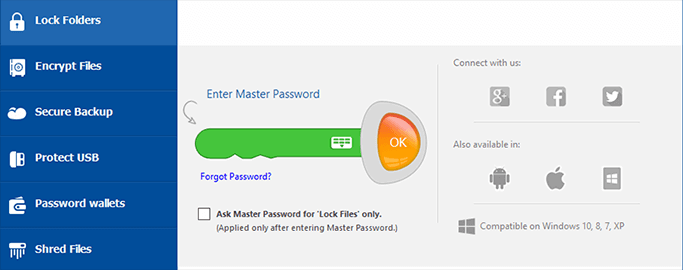
¿Es Posible Recuperar Archivos de Carpeta Bloqueada?
Bloqueo de carpetas es un popular software utilizado para ocultar, bloquear o encriptar archivos importantes estableciendo una contraseña maestra en ordenadores Windows o dispositivos Android. Pero a veces, los archivos de Bloqueo de Carpetas pueden perderse debido a un borrado accidental, formateo, fallo del software, actualización del sistema y alguna otra razón.
Cuando ocurra, ¡no te preocupes! Una recuperación rápida y eficaz de Folder Lock es posible. Puedes utilizar el profesional y fiable EaseUS Data Recovery Wizard para recuperar todos tus archivos borrados y perdidos de Folder Lock con facilidad. Aquí te presentamos dos herramientas de recuperación de archivos de Folder Lock para restaurar fotos borradas de la aplicación Folder Lock en Android y PC.
- Aviso:
- Para recuperar datos de la Carpeta de Bloqueo, primero tienes que introducir la contraseña maestra para desbloquear la Carpeta de Bloqueo. Después de desencriptarla, puedes iniciar la recuperación de archivos de la Carpeta de Bloqueo. Si has olvidado la contraseña, consulta cómo desbloquear el Bloqueo de Carpeta sin contraseña.
Cómo Recuperar Archivos Borrados desde Carpeta Bloqueada en Windows 10
Aunque el Bloqueo de Carpetas es el software utilizado para salvaguardar la mayoría de los archivos confidenciales estableciendo una contraseña maestra en el ordenador Windows, no protege los archivos en situaciones de pérdida de datos que se producen de forma inesperada.
A veces, puedes eliminar por error archivos importantes de Bloquear Carpeta. O algunos datos pueden perderse debido a varias razones como hemos mencionado antes. Entonces, ¿cómo recuperar fotos borradas de Folder Lock en el PC?
EaseUS Data Recovery Wizard, uno de los mejores programas de recuperación de archivos para restaurar archivos borrados, ocultos, encriptados, bloqueados o perdidos de Folder Lock. Con una potente capacidad de recuperación de datos y una interfaz similar a la de un asistente, este maestro de la recuperación de datos te permite:
- Recuperar archivos borrados de la papelera , disco duro, tarjeta de memoria, unidad flash, cámara digital y videocámara.
- Restaura datos borrados, formateados e inaccesibles en diferentes situaciones de pérdida de datos.
- Recupera fotos, audio, música y correos electrónicos de cualquier almacenamiento de forma eficaz, segura y completa.
- Reparar archivos corruptos automáticamente durante la recuperación de datos.
Ahora, descarga EaseUS Data Recovery Wizard para recuperar los archivos desde la carpeta bloqueada con unos pocos clics.
Tasa de Recuperación 99,7%
Calificación de Trustpilot 4,4
Paso 1. Ejecutar el software de recuperación de datos
- Inicie el software de recuperación de datos de EaseUS en su PC.
- Conecte el dispositivo a su computadora si la carpeta perdida se guarda en un medio de almacenamiento externo.
- Haga clic en "Elegir una carpeta" bajo "Especificar una ubicación" para elegir la ubicación exacta donde perdió la carpeta.
- Haga clic en "Buscar datos perdidos" para comenzar a escanear la carpeta perdida.
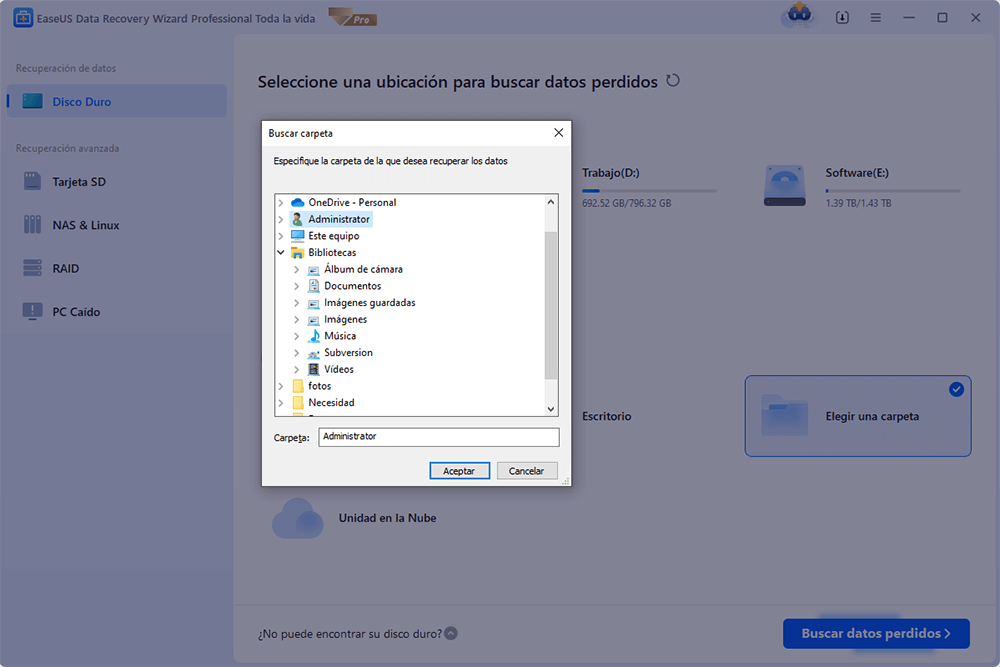
Paso 2. Escanear para buscar la carpeta perdida
- Puede usar la función "Buscar archivo o carpeta" para buscar rápidamente la carpeta perdida con el nombre de la carpeta.
- O puede comprobar el resultado en "Archivos borrados", en"Disco X(la letra de su dispositivo)".

Paso 3. Recuperar la carpeta perdida
Por último, seleccione la carpeta encontrado y elija guardarla en un lugar diferente de su PC en lugar del original haciendo clic en "Recuperar".
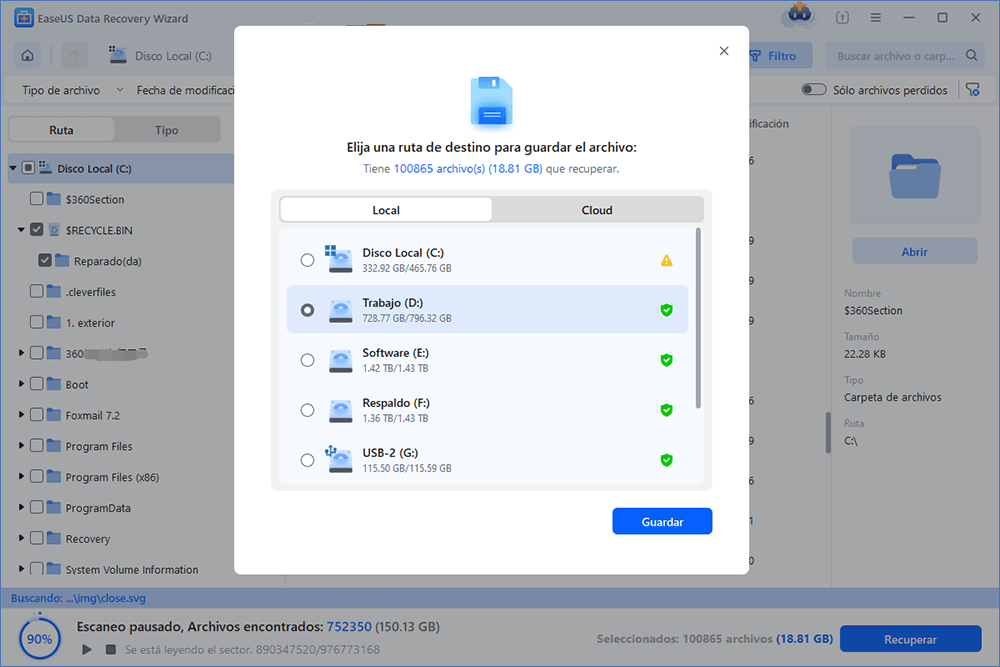
Cómo recuperar fotos borradas de la aplicación de bloqueo de carpetas en Android
Puedes utilizar el software de recuperación de datos de Android más sencillo - EaseUS MobiSaver For Android para recuperar fotos perdidas y otros archivos de Bloqueo de Carpeta. Con este programa de recuperación de archivos de Android, puedes recuperar fácilmente fotos y vídeos borrados de Android sin ordenador, restaurar registros de llamadas de contactos perdidos, recuperar el historial de navegación borrado, etc.
Puedes descargar esta aplicación en tu teléfono Android y utilizarla para recuperar los archivos desaparecidos de Folder Lock.
Paso 1. Instala y ejecuta EaseUS MobiSaver for Android y conecta tu teléfono Android al ordenador con un cable USB. A continuación, haz clic en el botón "Iniciar" para que el software reconozca y conecte tu dispositivo.

Paso 2. Después de conectar tu teléfono Android, el software escaneará rápidamente el dispositivo para encontrar todos los datos existentes y perdidos. Puedes encontrar fácilmente las fotos que quieras eligiendo los tipos de archivo correctos.

Paso 3. Previsualiza todas las fotos encontradas y selecciona las que quieras restaurar. Por último, haz clic en el botón "Recuperar" para restaurar los datos seleccionados en el ordenador. Después de esto, puedes guardar una copia de las fotos recuperadas como copia de seguridad en el ordenador y luego transferirlas a tu teléfono Android, para poder seguir utilizándolas.

Ver Más: Cómo Abrir Datos Encriptados con Bloqueo de Carpeta
¿Cómo ver archivos encriptados en Android? ¿Cómo abrir datos encriptados de Bloqueo de Carpetas? Generalmente, tienes tres formas de eliminar una contraseña de Bloqueo de Carpeta.
- Arreglo 1. Desbloquea carpetas/archivos (utiliza la clave de serie de bloqueo de carpetas como contraseña)
- Arreglo 2. Elimina la contraseña de los archivos bloqueados desinstalando el bloqueo de carpetas
- Arreglo 3. Detener la protección por contraseña del bloqueo de carpetas
Para conocer los pasos detallados, lee cómo desbloquear el Bloqueo de Carpetas si se olvida la contraseña.
Conclusiones
Puedes utilizar la herramienta de recuperación de archivos de EaseUS para recuperar archivos desaparecidos de Folder Lock de forma eficaz. Si no sabes cómo recuperar fotos borradas de la aplicación Folder Lock en Android, recurre a EaseUS MobiSaver For Android para obtener ayuda que te permita restaurar datos perdidos en el teléfono como contactos, imágenes, música, notas, etc.
Pero recuerda lo más importante, antes de cualquier paso de recuperación de datos, necesitas desbloquear tu Carpeta de Bloqueo en primer lugar. Si no sabes cómo desbloquear archivos en la Carpeta de Bloqueo, prueba las formas del tutorial.
Preguntas frecuentes sobre cómo recuperar fotos borradas desde carpeta bloqueada en Android
¿Cómo puedo recuperar mis fotos del bloqueo de carpetas en Android?
Para recuperar fotos borradas del Bloqueo de Carpeta en Android, puedes utilizar directamente una herramienta de recuperación de datos para Android, como EaseUS MobiSaver For Android. De esta forma, podrás recuperar fácil y rápidamente cualquier archivo perdido en tu teléfono Android.
¿Cómo puedo recuperar fotos borradas de Applock?
¿Cómo recuperar fotos borradas de Applock? Como todas las fotos y vídeos se almacenan en la tarjeta de memoria del teléfono. Así que puedes utilizar un software eficaz de recuperación de fotos de App Lock para recuperar fácilmente fotos o vídeos borrados, perdidos, ocultos o inaccesibles de la tarjeta SD.
¿Cómo puedo desbloquear mis fotos en la aplicación Bloqueo de Carpeta?
Bloqueo de Carpetas, un software útil para salvaguardar datos y archivos cruciales, establece la protección por contraseña de archivos y carpetas seleccionados en PC con Windows y Android. Permite a los usuarios ocultar archivos, encriptarlos e incluso eliminarlos de forma segura.
Si olvidas la contraseña, no podrás acceder ni ver las fotos y otros archivos bloqueados. Aquí tienes tres formas de desbloquear el Bloqueo de Carpetas sin la contraseña.
- Desbloquea archivos utilizando la clave de serie de Folder Lock como contraseña
- Elimina la contraseña de los archivos bloqueados desinstalando el bloqueo de carpetas
- Detener la protección por contraseña del bloqueo de carpetas
¿Cómo podemos recuperar datos del Bloqueo de Carpetas?
Para recuperar archivos del bloqueo de carpetas en un PC con Windows, sigue los pasos que se indican a continuación:
- Ejecuta EaseUS Data Recovery Wizard y escanea la carpeta perdida.
- Selecciona un disco duro, un dispositivo externo y haz clic en "Escanear" o elige la ubicación exacta donde perdiste la carpeta en "Especificar una ubicación" y haz clic en "Aceptar".
- Busca y previsualiza la carpeta encontrada con archivos.
- Restaura y guarda la carpeta encontrada.
Sobre el autor
Con un interés en la redacción y la tecnología informática, Luna eligió trabajar como editora en EaseUS. Es una profesional de la recuperación de datos, restauración y copia de seguridad. Luna seguirá escribiendo y ayudándole a la gente a solucionar sus problemas.
Artículos Relacionados
-
Cómo vaciar la papelera de reciclaje en Windows 10
![Luna]() Luna
2024/05/29
Luna
2024/05/29 -
4 Soluciones al Error 1004 en tiempo de ejecución en Excel
![Pedro]() Pedro
2024/04/10
Pedro
2024/04/10
-
![Pedro]() Pedro
2024/05/29
Pedro
2024/05/29 -
Soluciones al Error no especificado al copiar archivos o carpetas en Windows 10
![Pedro]() Pedro
2024/05/29
Pedro
2024/05/29
